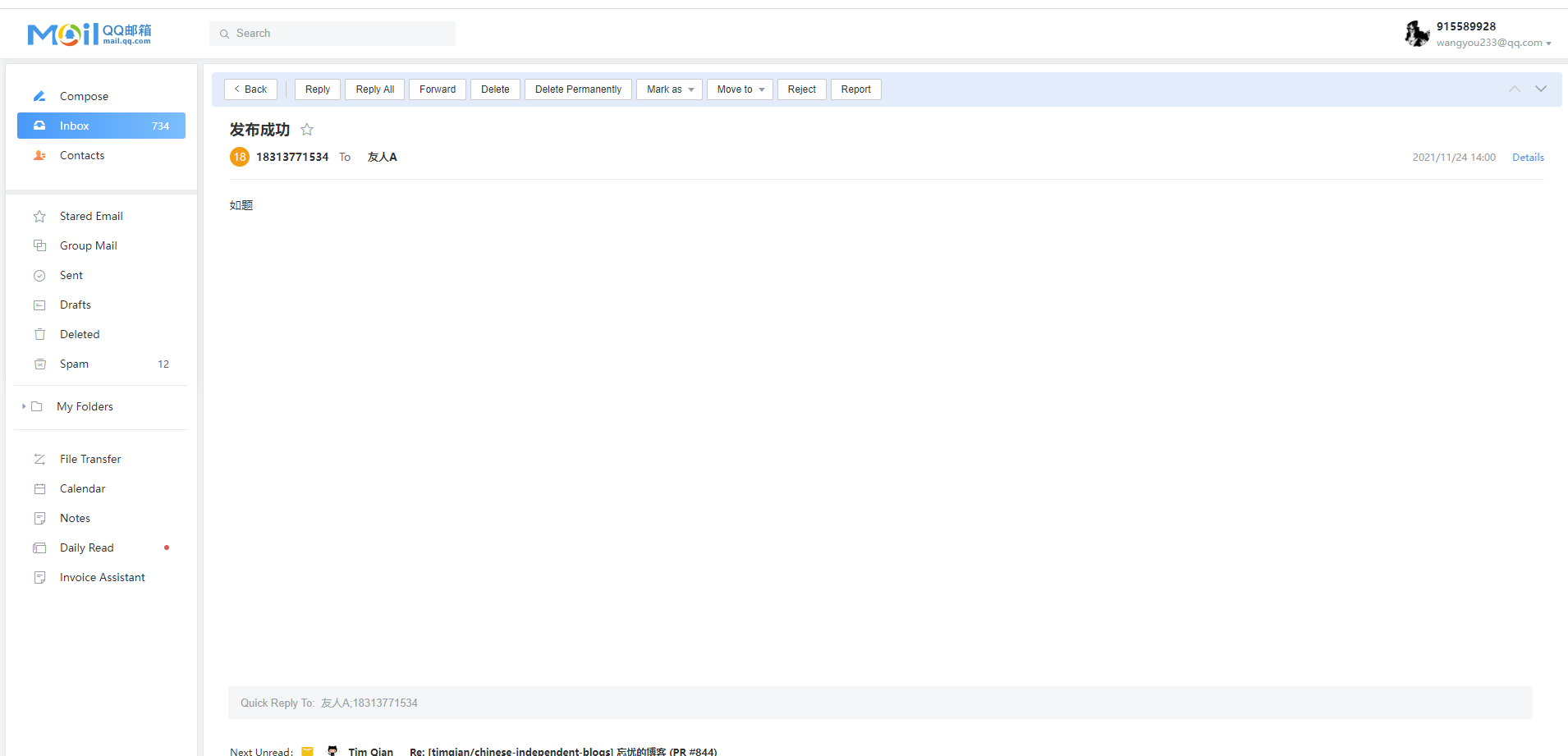环境介绍
Centos7.6版本
开始搭建
搭建Jenkins
1.安装Jenkins
wget -O /etc/yum.repos.d/jenkins.repo \
https://pkg.jenkins.io/redhat-stable/jenkins.repo
rpm --import https://pkg.jenkins.io/redhat-stable/jenkins.io.key
yum upgrade
yum install epel-release java-11-openjdk-devel
yum install jenkins.noarch -y //安装
systemctl status jenkins.service//查看状态
systemctl start jenkins.service//启动
修改Jenkins配置文件
vim /etc/sysconfig/jenkins 修改JENKINS_USER=“jenkins” 修改为JENKINS_USER=“root”
2.访问Jenkins
http://101.35.80.206:8080/ http://IP:8080/
等待Jenkins初始化
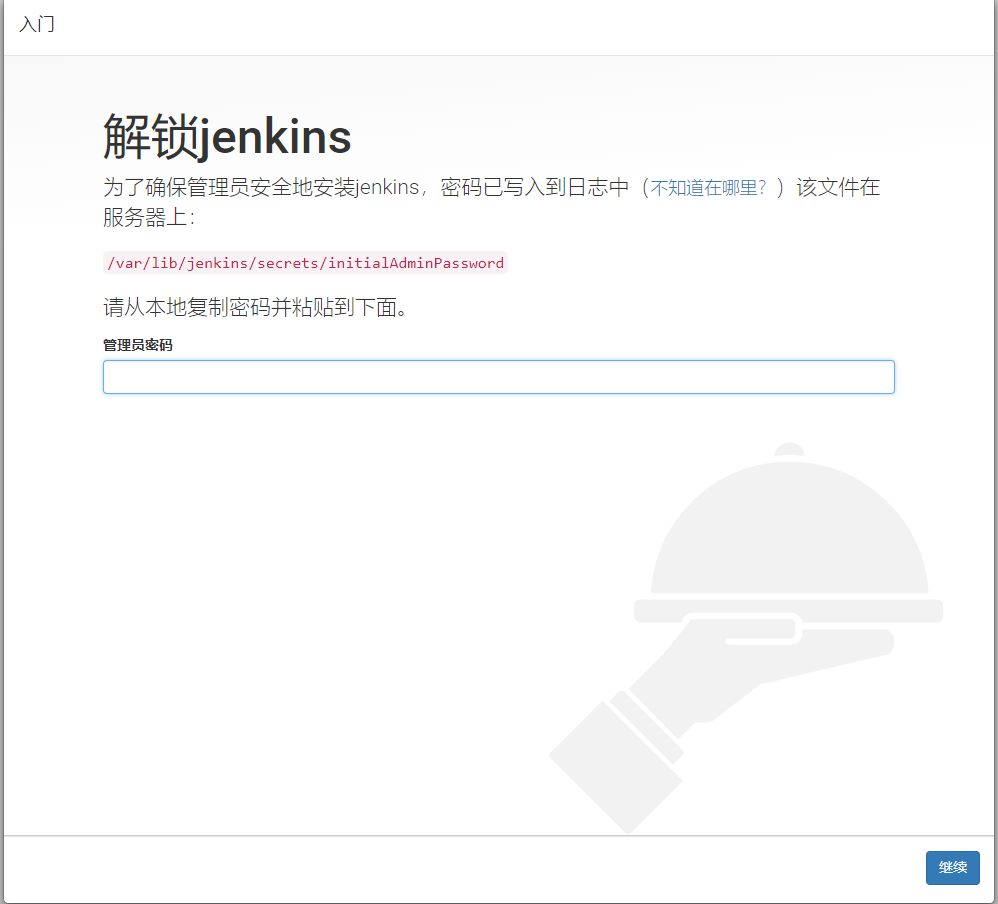
命令行输入
cat /var/lib/jenkins/secrets/initialAdminPassword
将会得到初始化密码
输入input框即可初始化Jenkins
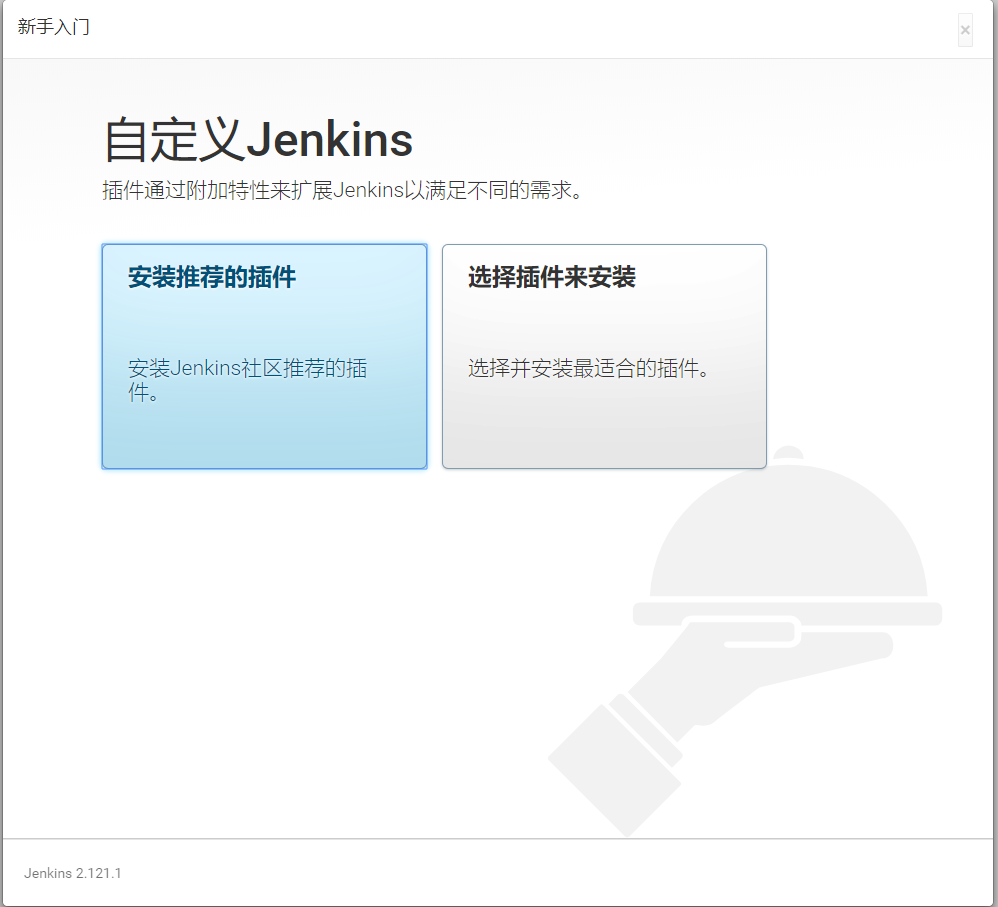
默认安装即可
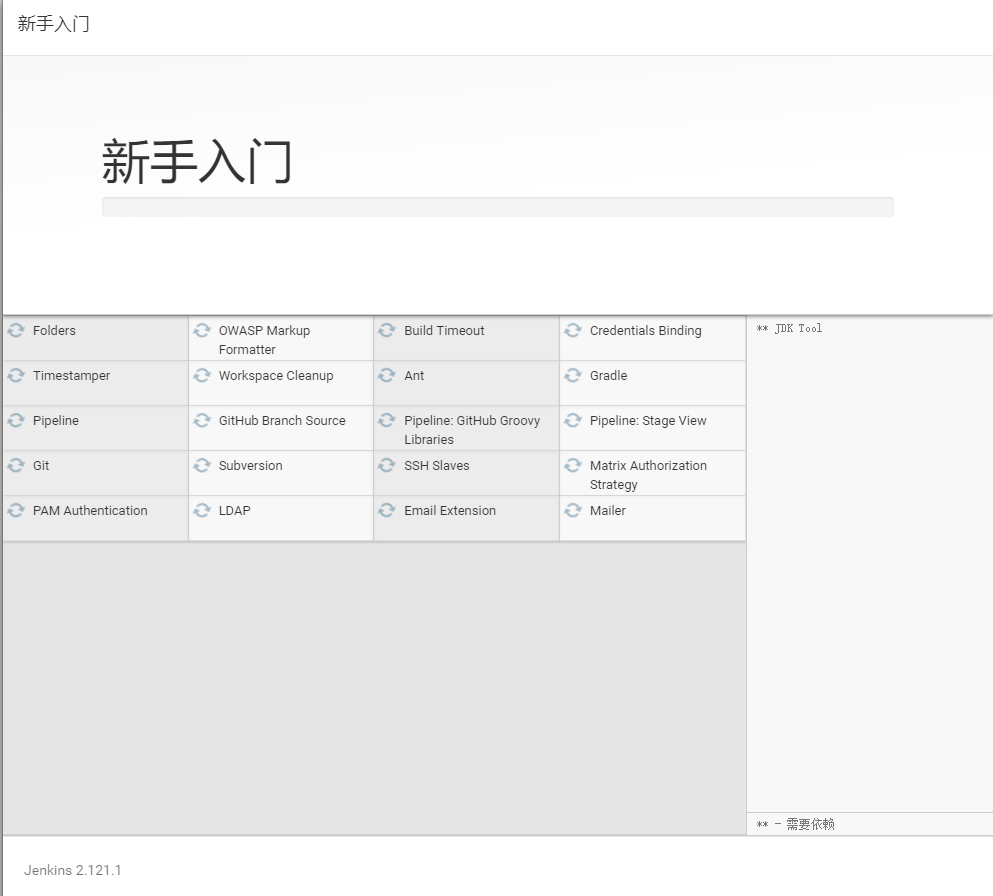
创建一个默认用户
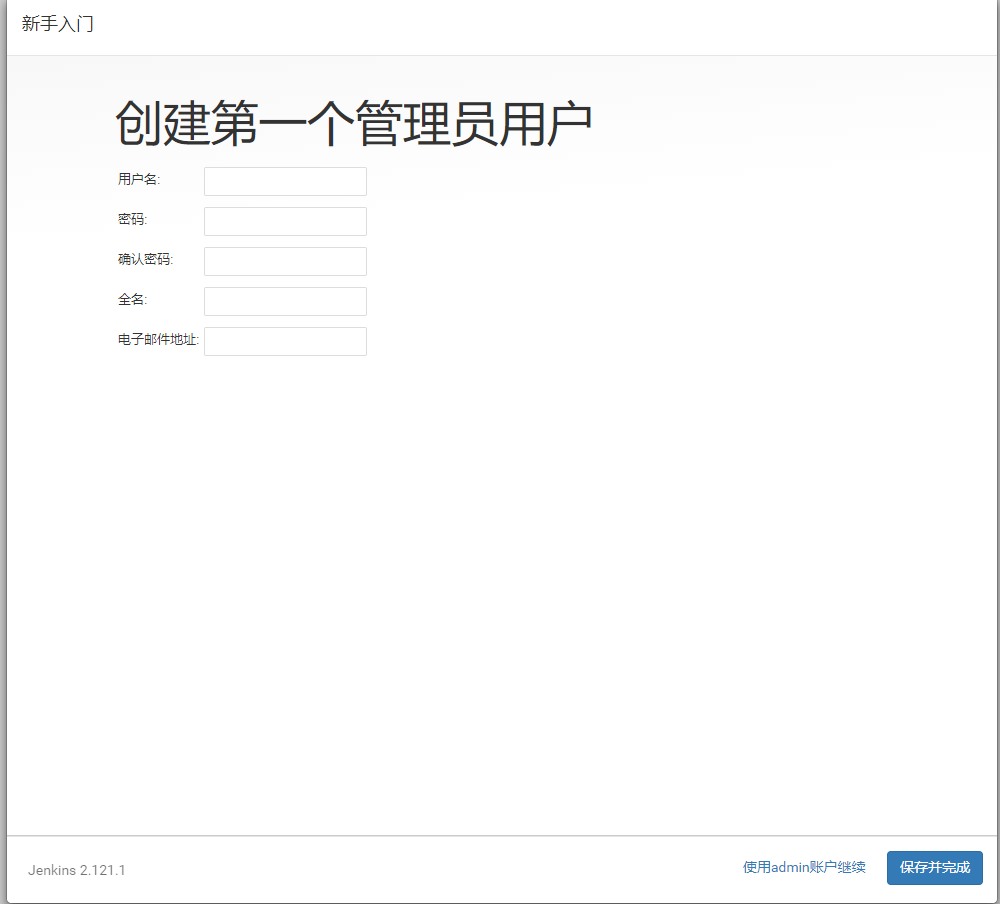
安装完成开始使用Jenkins吧!
开始使用Jenkins
配置证书
配置gitee账号
点击Manage Credentials
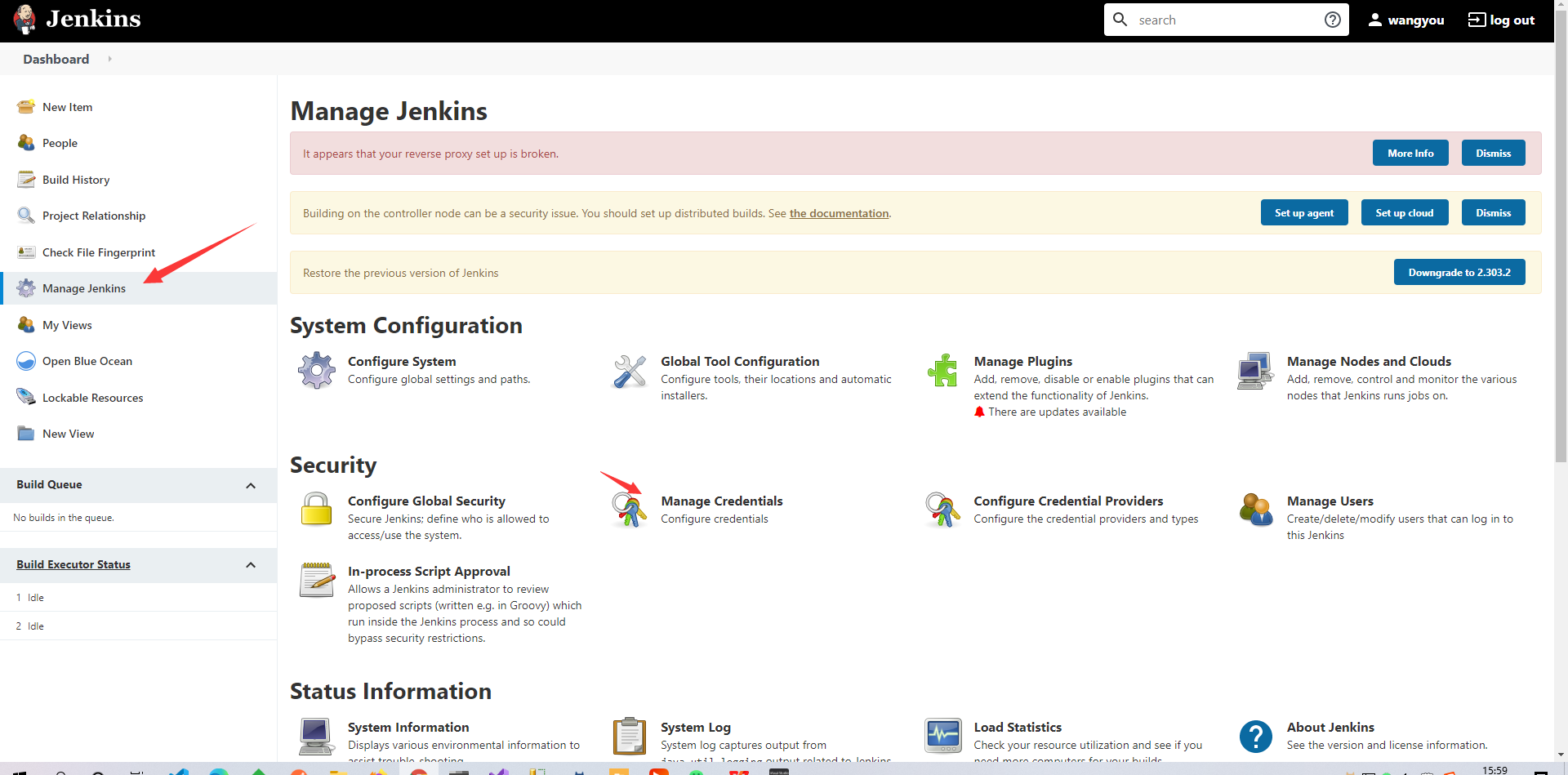
点击Jenkins
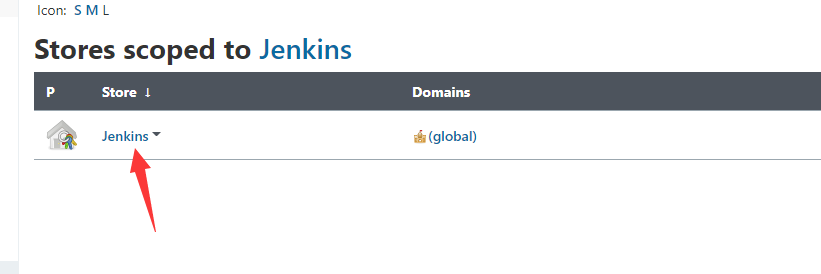
点击倒三角并点击Add credentials
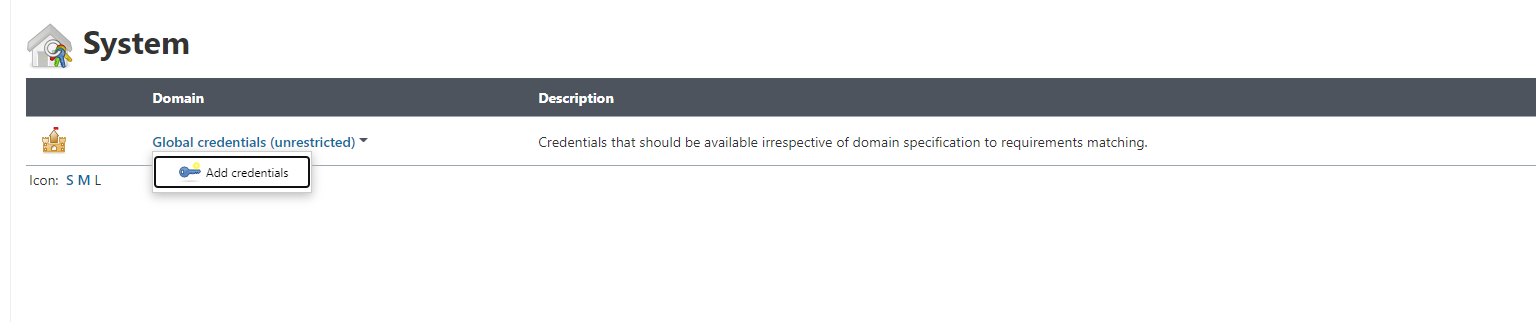
选择Username with password
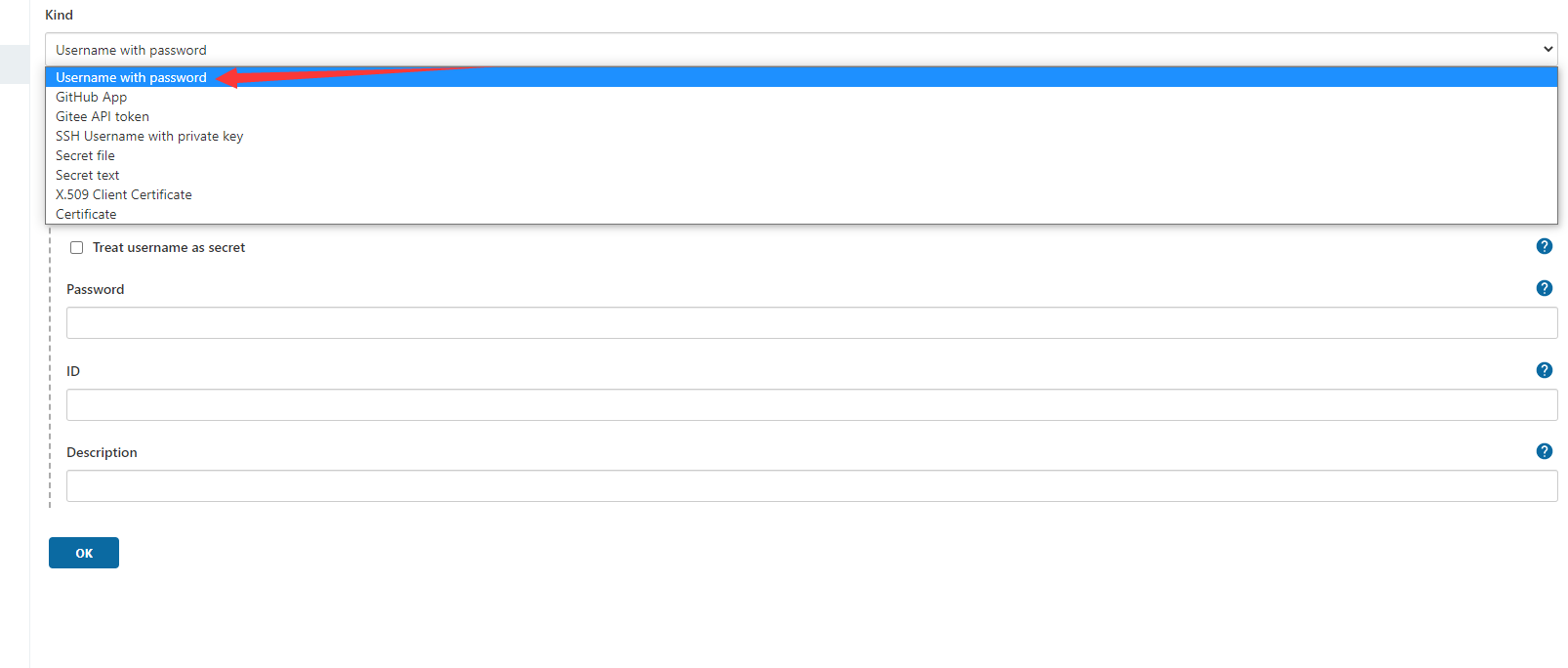
输入账号密码以及Id user pass Id
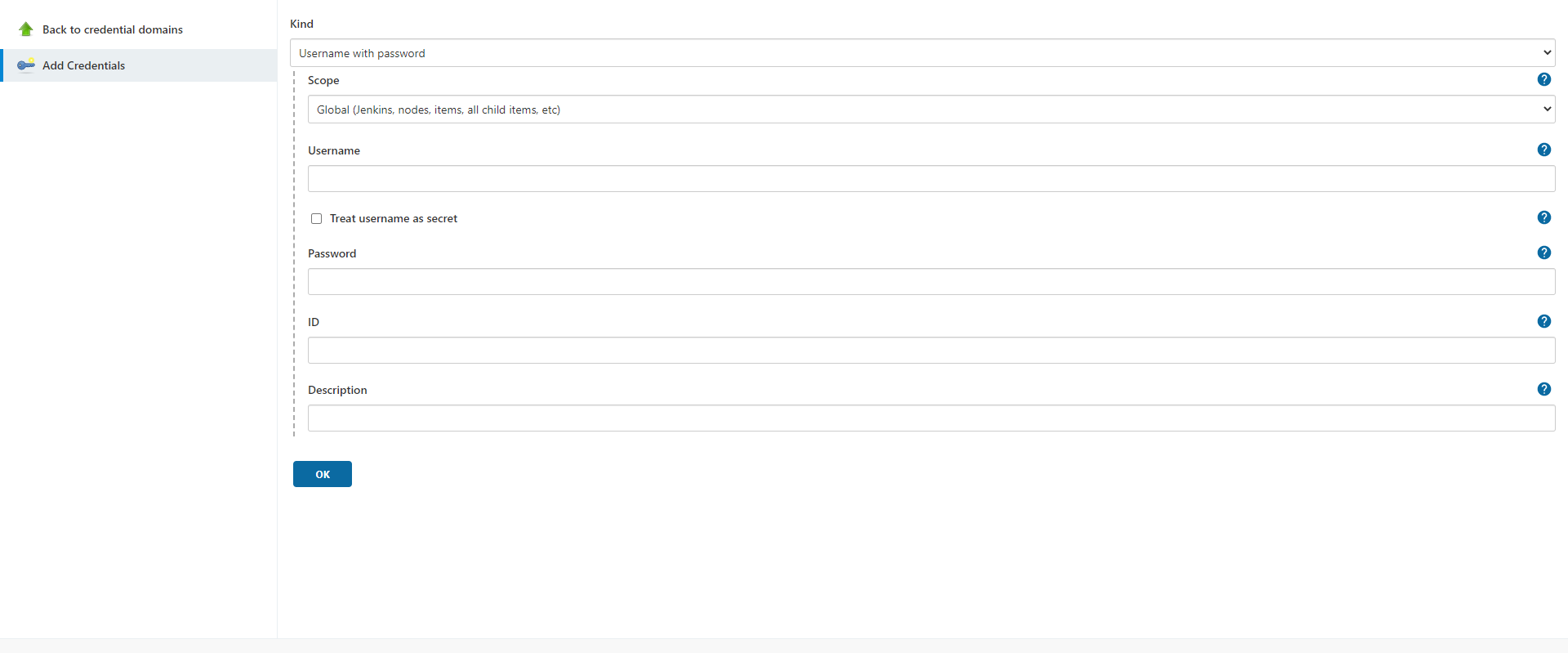
配置Jenkins插件
点击Manage Jenkins然后再点击Manage Plugins

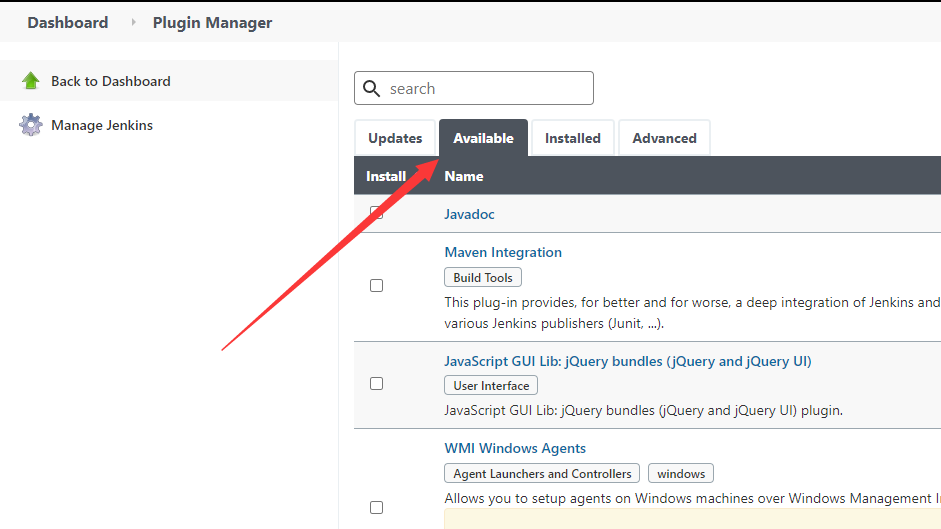
这里安装以下插件
- SSH Pipeline Steps
- Gitee
- Gogs
安装Docker
这里推荐使用阿里云的自动化安装脚本
curl -fsSL https://get.docker.com | bash -s docker --mirror Aliyun //安装
systemctl status docker //查看状态
//如果没有启动请使用
systemctl start docker //启动服务
groupadd docker
usermod -aG docker ${USER}
systemctl restart docker
systemctl restart jenkins
安装.Net5
我本机环境是Centos7.6 其他Linux系统请参考
https://docs.microsoft.com/en-us/dotnet/core/install/linux?WT.mc_id=dotnet-35129-website
rpm -Uvh https://packages.microsoft.com/config/centos/7/packages-microsoft-prod.rpm
yum install dotnet-sdk-5.0
nuget证书问题
dotnet dev-certs
cp /etc/pki/tls/cert.pem /usr/local/openssl/cert.pem
创建一个项目
创建一个流水线项目
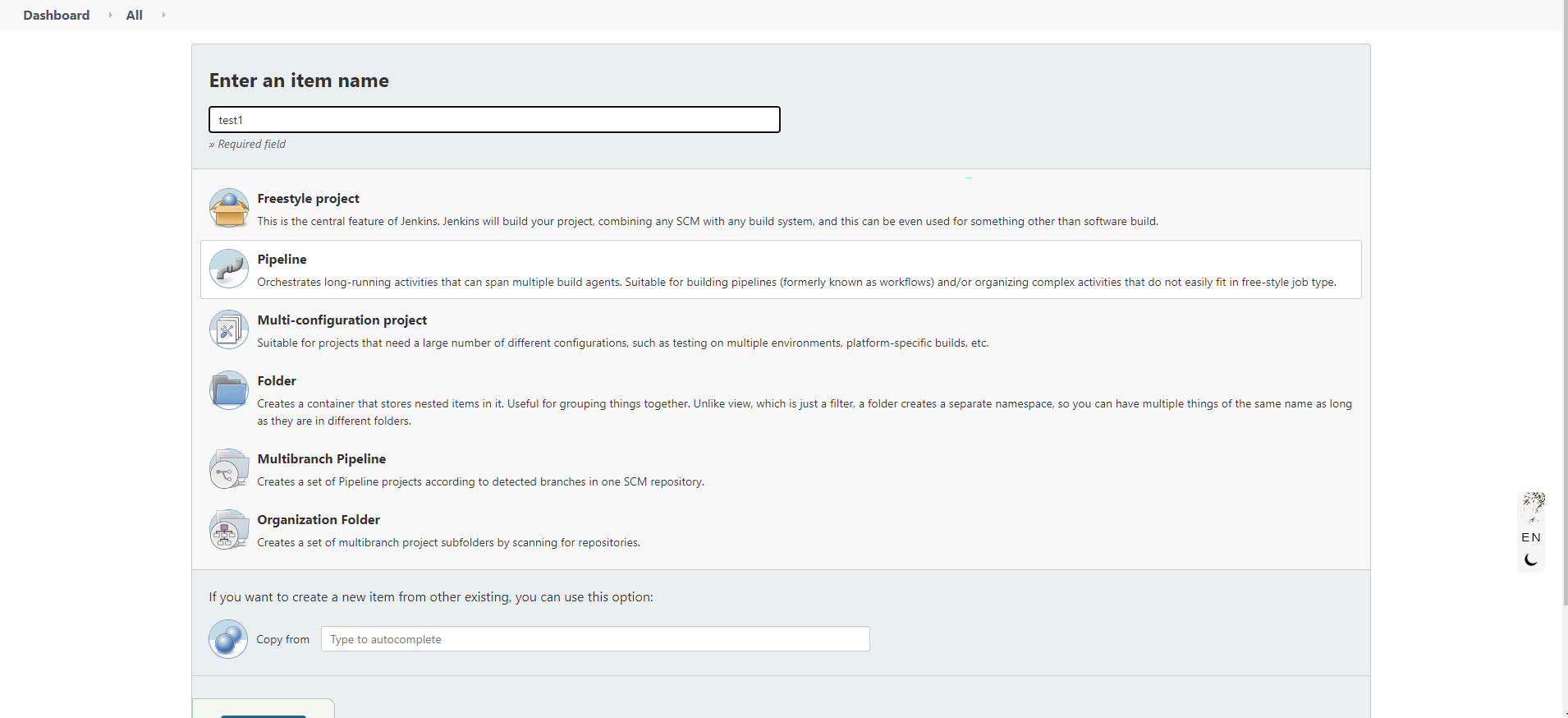
初始化项目并填上git地址
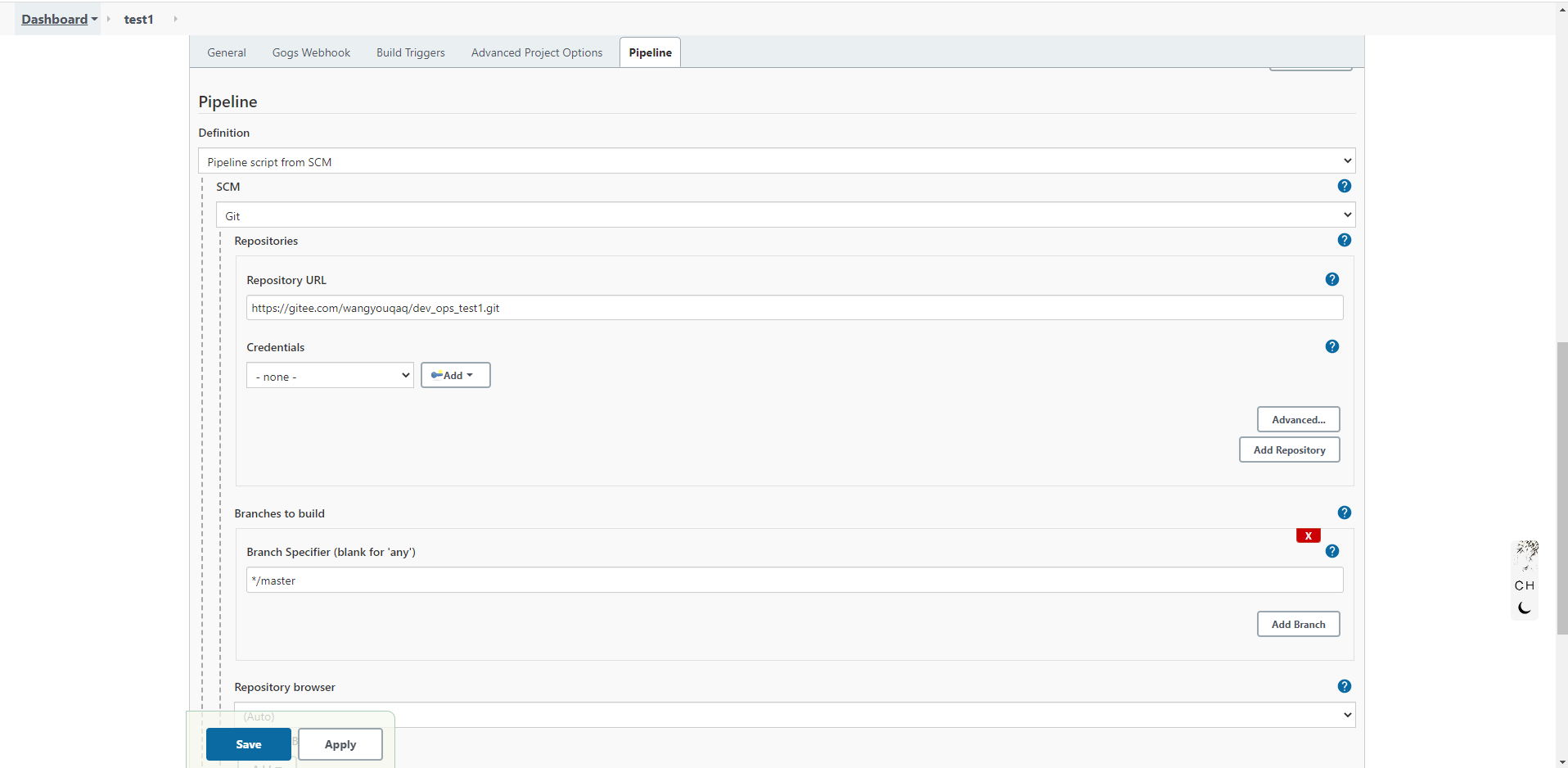
选择分支
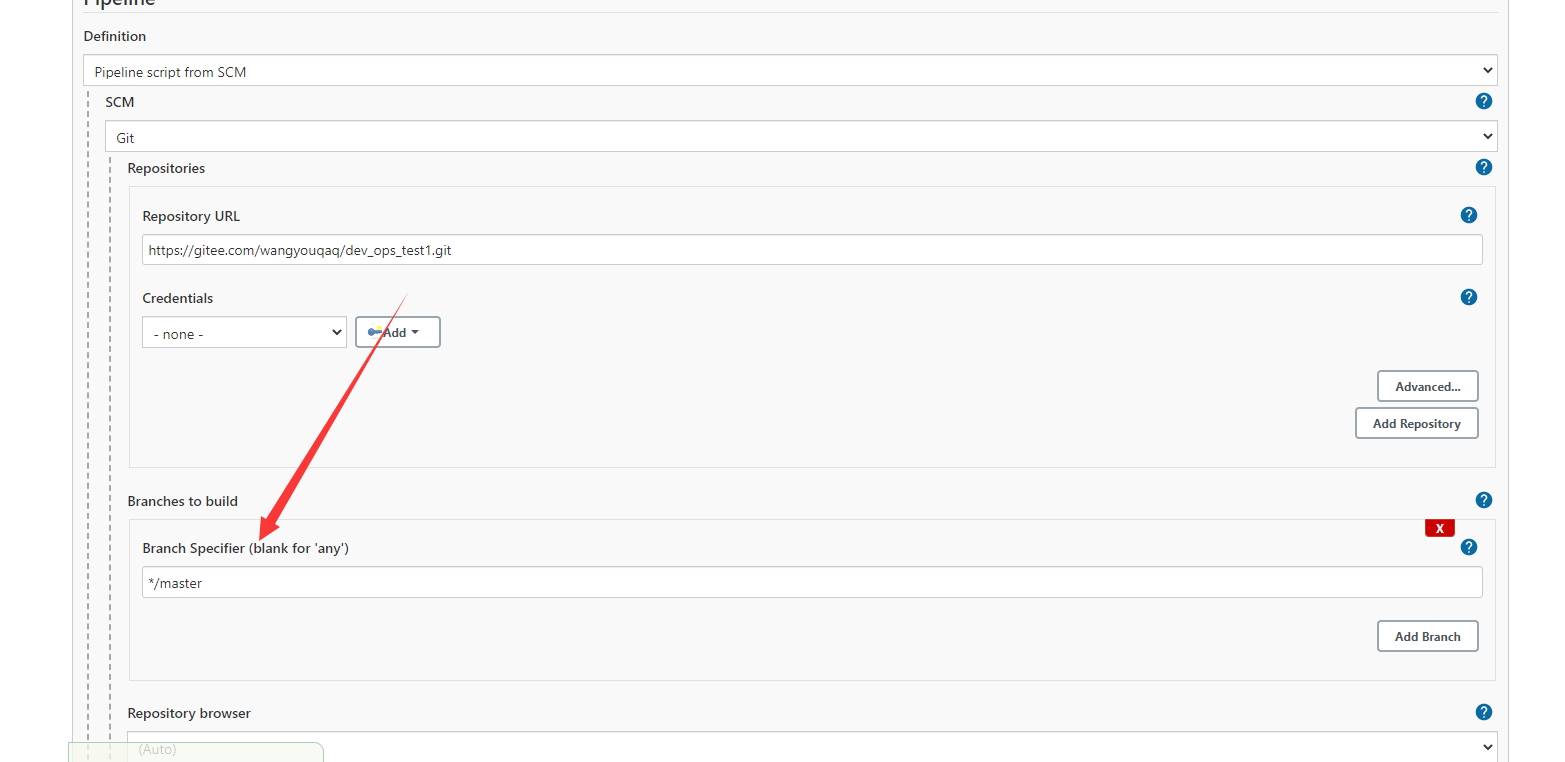
注明Jenkinsfile文件地址
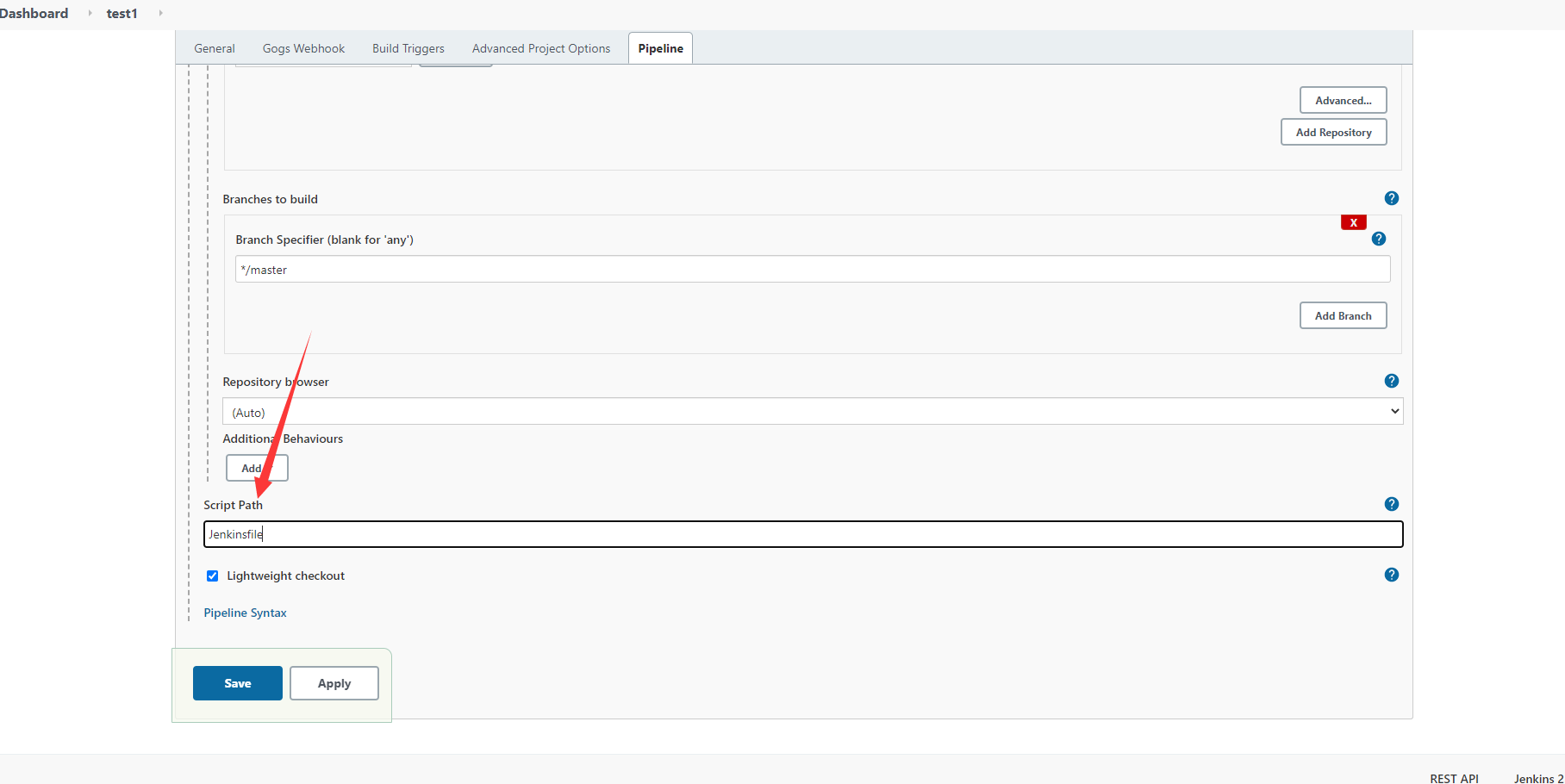
保存配置
配置163 STMP邮件服务器信息
进入Jenkins系统配置
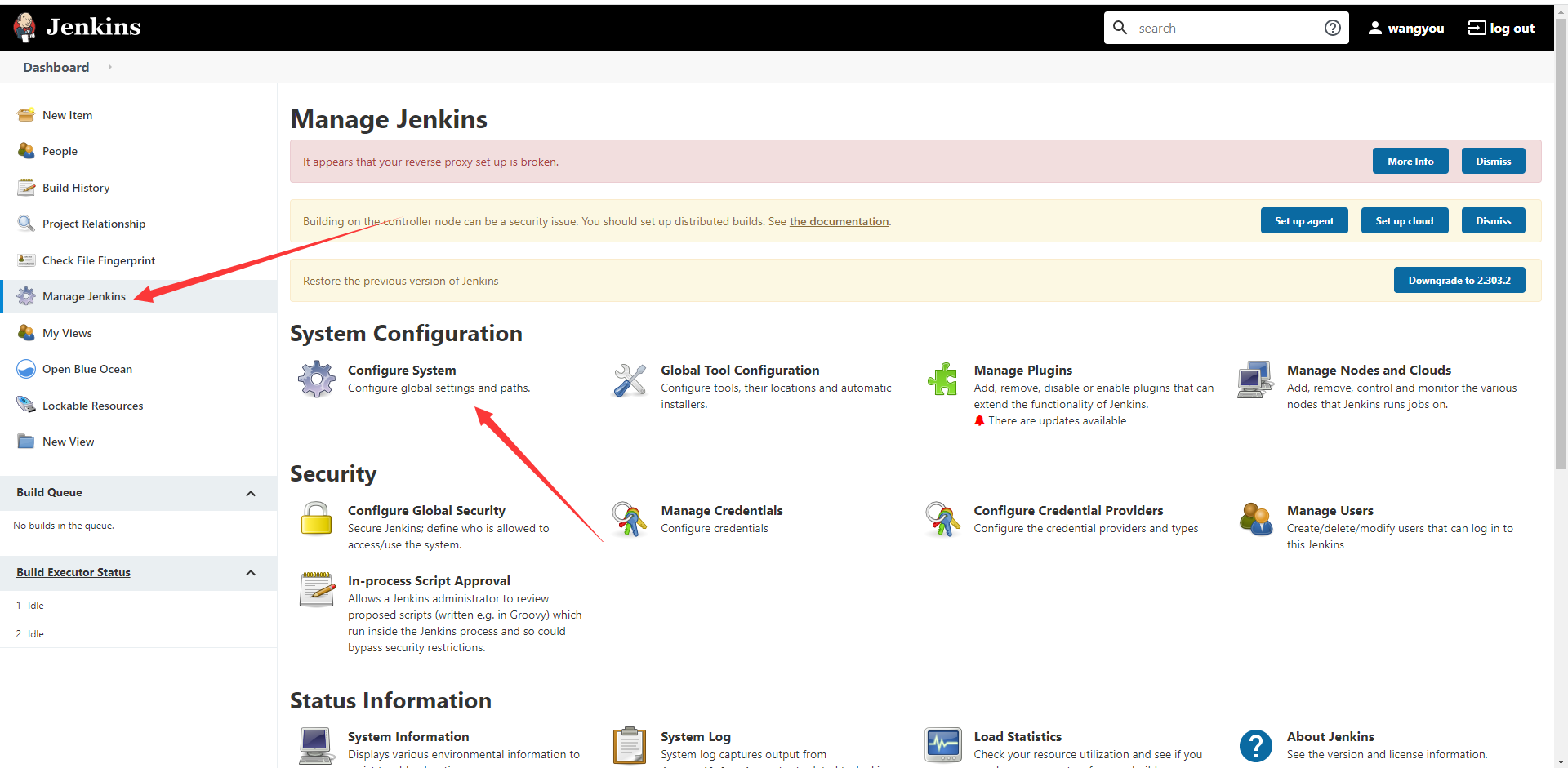
找到E-mail Notification
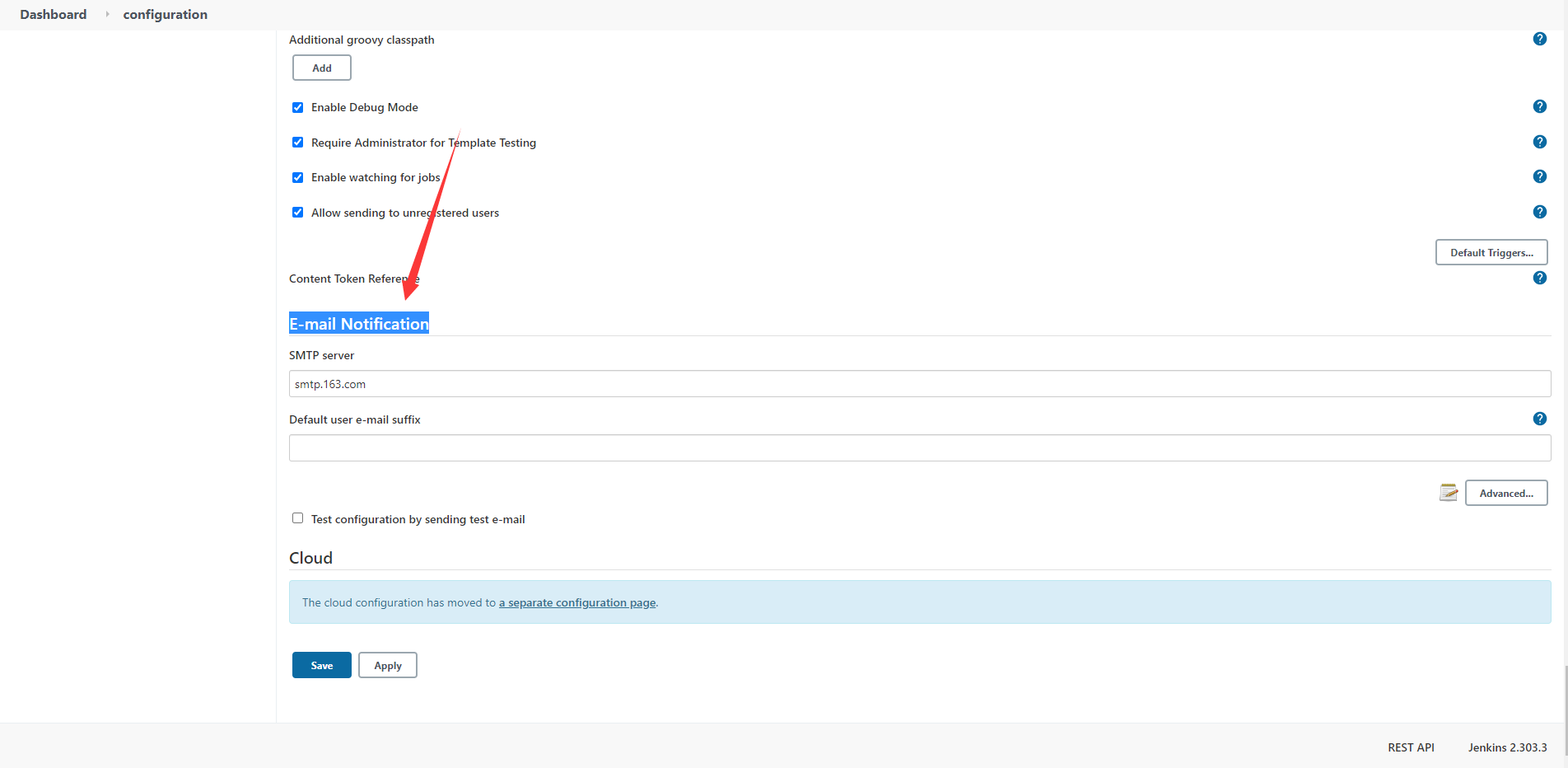
配置STMP服务器,账号,授权码
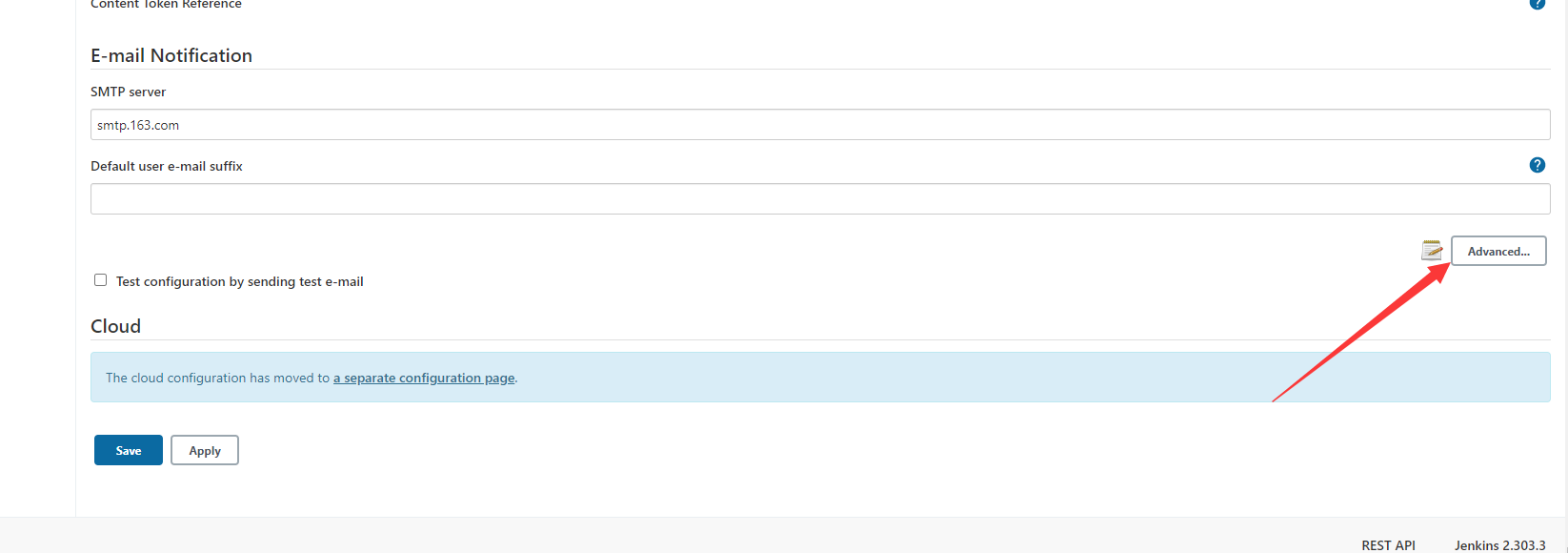
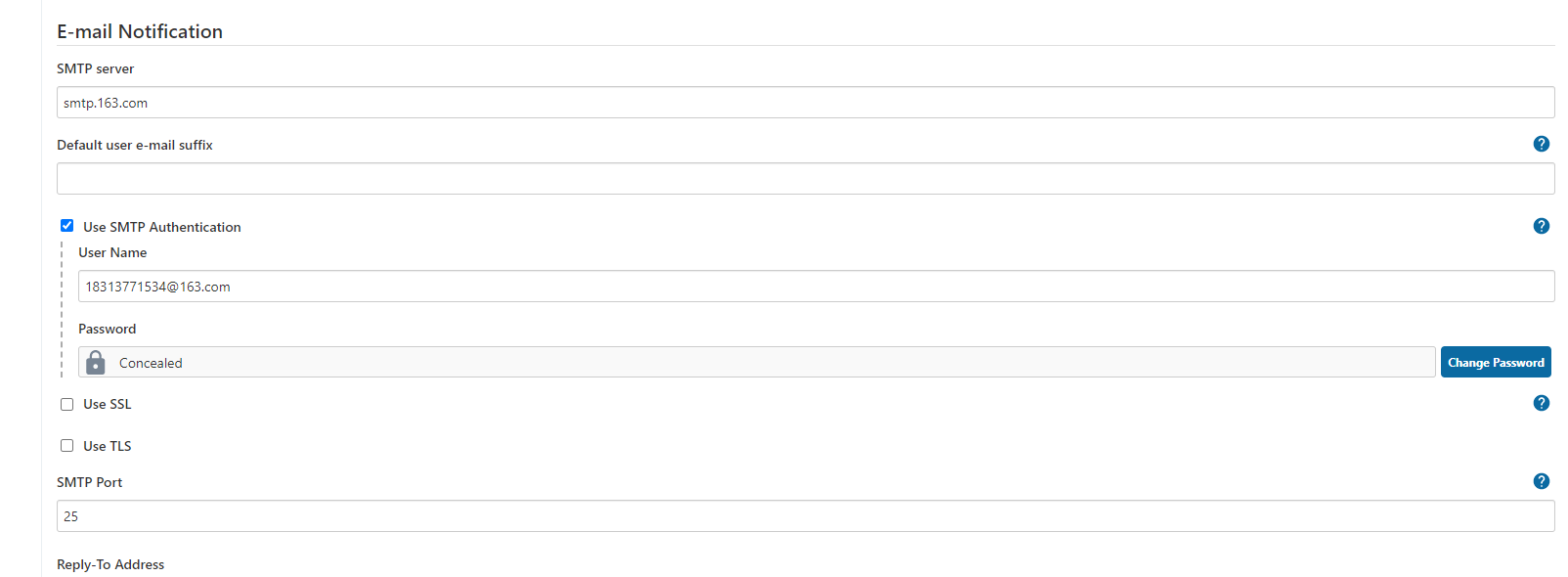
这些东西在163邮箱中获取
https://email.163.com/
配置JenkinsFile文件
创建Jenkinsfile文件
注意! 如果系统上有多个dotnet 需要使用绝对路径 比如 /usr/share/dotnet/dotnet 如果系统上只装了一个dotnet的话使用dotnet
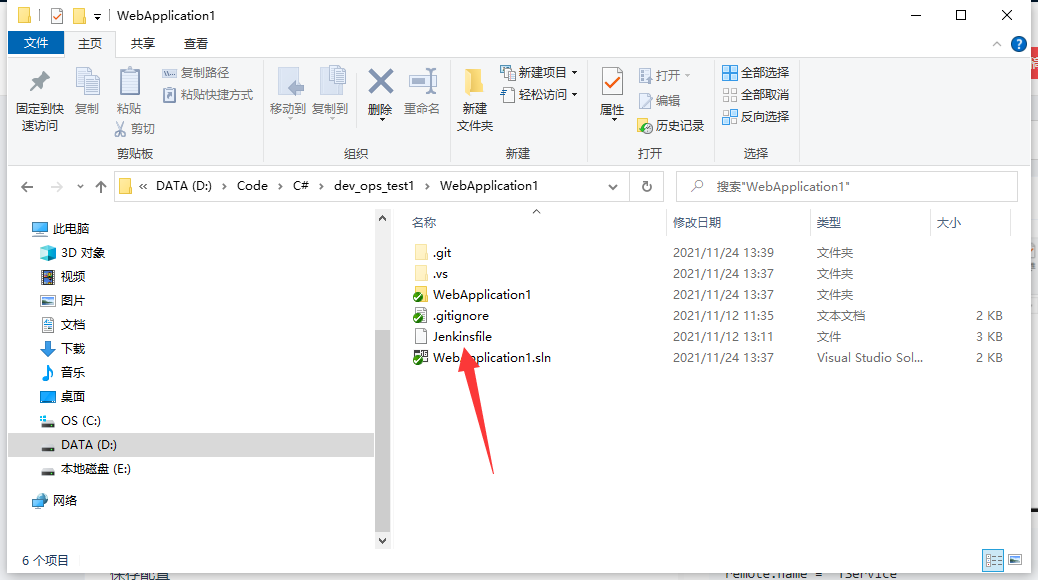
def remote = [:]
remote.name = 'TService'
remote.host = ''//服务器地址
remote.user = 'root'
remote.password = ''服务器密码
remote.allowAnyHosts = true
pipeline {
agent any
environment {
RELEASE_PATH = "${WORKSPACE}/releases"
COMMIT_ID = sh(returnStdout: true, script: 'git rev-parse HEAD')
DOCKER_USERNAME = "" //docker hub账号
DOCKER_PASSWORD = "" //docker hub密码
}
stages {
stage('Build') {
steps {
echo 'Building...'
sh "/usr/share/dotnet/dotnet build"
}
}
stage('Test') {
steps {
echo 'Testing..'
}
}
stage('Publish') {
steps {
echo 'Publish....'
sh "/usr/share/dotnet/dotnet publish -c=Release -o=${RELEASE_PATH}/DevOps WebApplication1/WebApplication1.csproj"
echo RELEASE_PATH
writeFile(file: "${RELEASE_PATH}/DevOps/commit-${COMMIT_ID}.txt", text: "")
}
}
stage('Docker Build') {
steps {
echo 'Docker Build...'
sh "docker login -u ${DOCKER_USERNAME} -p ${DOCKER_PASSWORD}"
sh "cp WebApplication1/Dockerfile ${RELEASE_PATH}/DevOps"
sh "cd ${RELEASE_PATH}/DevOps && docker build -t ${DOCKER_USERNAME}/dev_ops:latest ."
sh "docker push ${DOCKER_USERNAME}/dev_ops:latest"
}
}
stage('Service Docker Run'){
steps {
script{
try {
echo "Service Docker Run...."
sshCommand remote: remote, command: "docker login -u ${DOCKER_USERNAME} -p ${DOCKER_PASSWORD}"
sshCommand remote: remote, command: "docker pull ${DOCKER_USERNAME}/dev_ops:latest"
sshCommand remote: remote, command: "docker stop dev_ops"
sshCommand remote: remote, command: "docker rm dev_ops"
sshCommand remote: remote, command: "docker run --name dev_ops -d -p 5003:80 ${DOCKER_USERNAME}/dev_ops"
sshCommand remote: remote, command: "docker logout"
}
catch (Exception e){
echo "Service Docker Run...."
sshCommand remote: remote, command: "docker login -u ${DOCKER_USERNAME} -p ${DOCKER_PASSWORD}"
sshCommand remote: remote, command: "docker pull ${DOCKER_USERNAME}/dev_ops:latest"
sshCommand remote: remote, command: "docker run --name dev_ops -d -p 5003:80 ${DOCKER_USERNAME}/dev_ops"
sshCommand remote: remote, command: "docker logout"
}
}
}
}
stage('Delete Publish Release') {
steps {
echo "Delete Files..."
sh "rm -rf ${RELEASE_PATH}"
}
}
}
post {
success {
mail bcc: '', body: "如题", cc: '', from: ''//发送者邮箱, replyTo: '', subject: "发布成功", to: ''//接收者邮箱
}
failure {
mail bcc: '', body: "如题1", cc: '', from: ''//发送者邮箱, replyTo: '', subject: "发布失败", to: ''//接收者邮箱
}
}
}
配置DockFile
DockFile文件地址
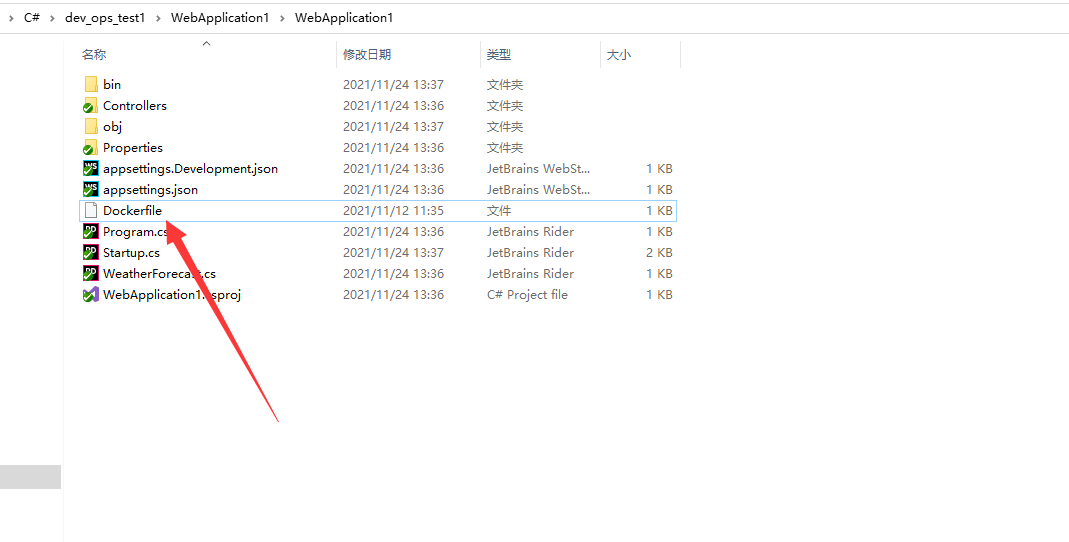
DockerFile文件内容
FROM mcr.microsoft.com/dotnet/aspnet:5.0
COPY . /app
WORKDIR /app
EXPOSE 80
EXPOSE 443
ENTRYPOINT ["dotnet", "WebApplication1.dll"]
配置完成后将代码Git push到仓库中
然后再Jenkins中开始构建发布
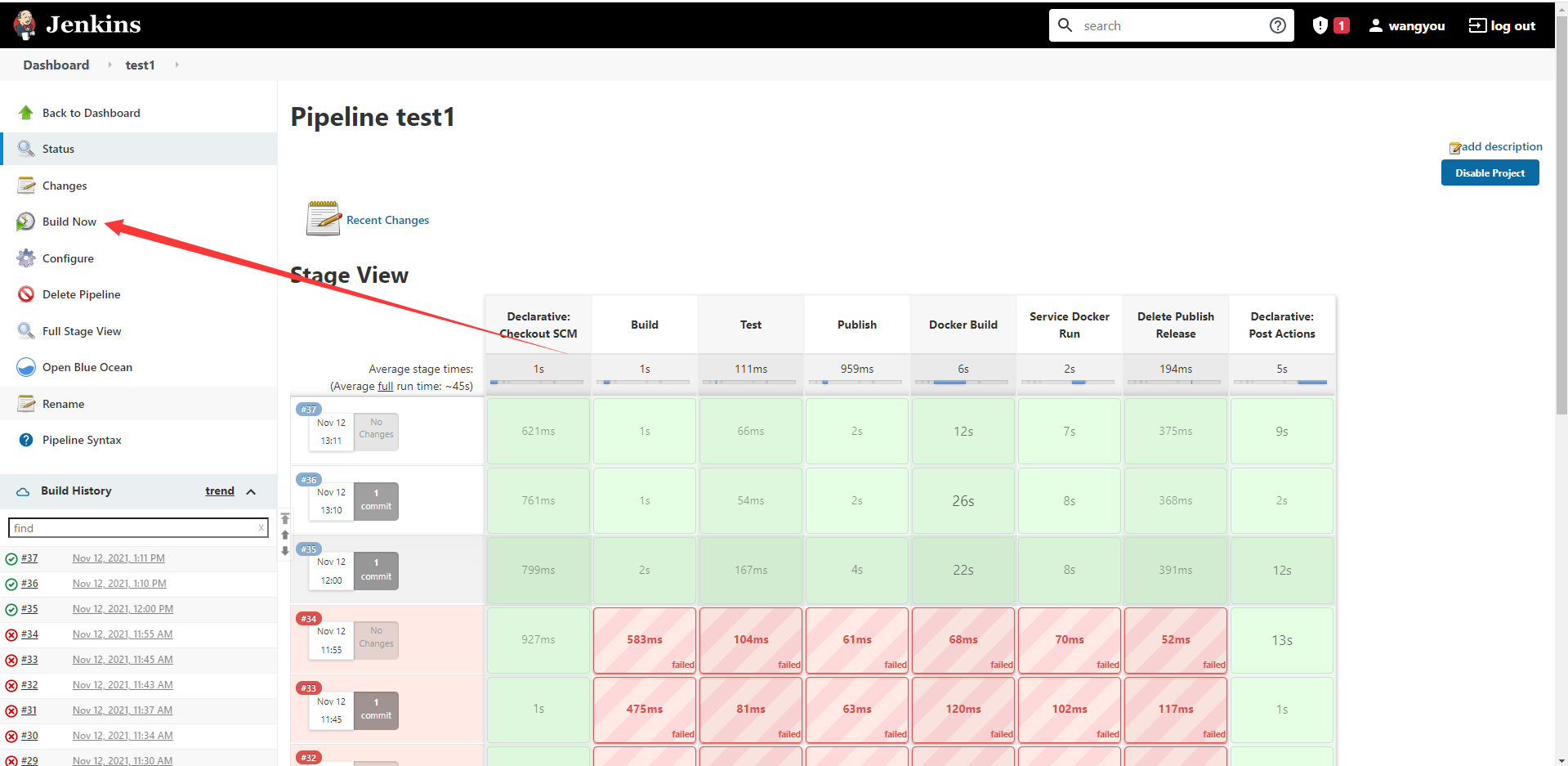
发布成功
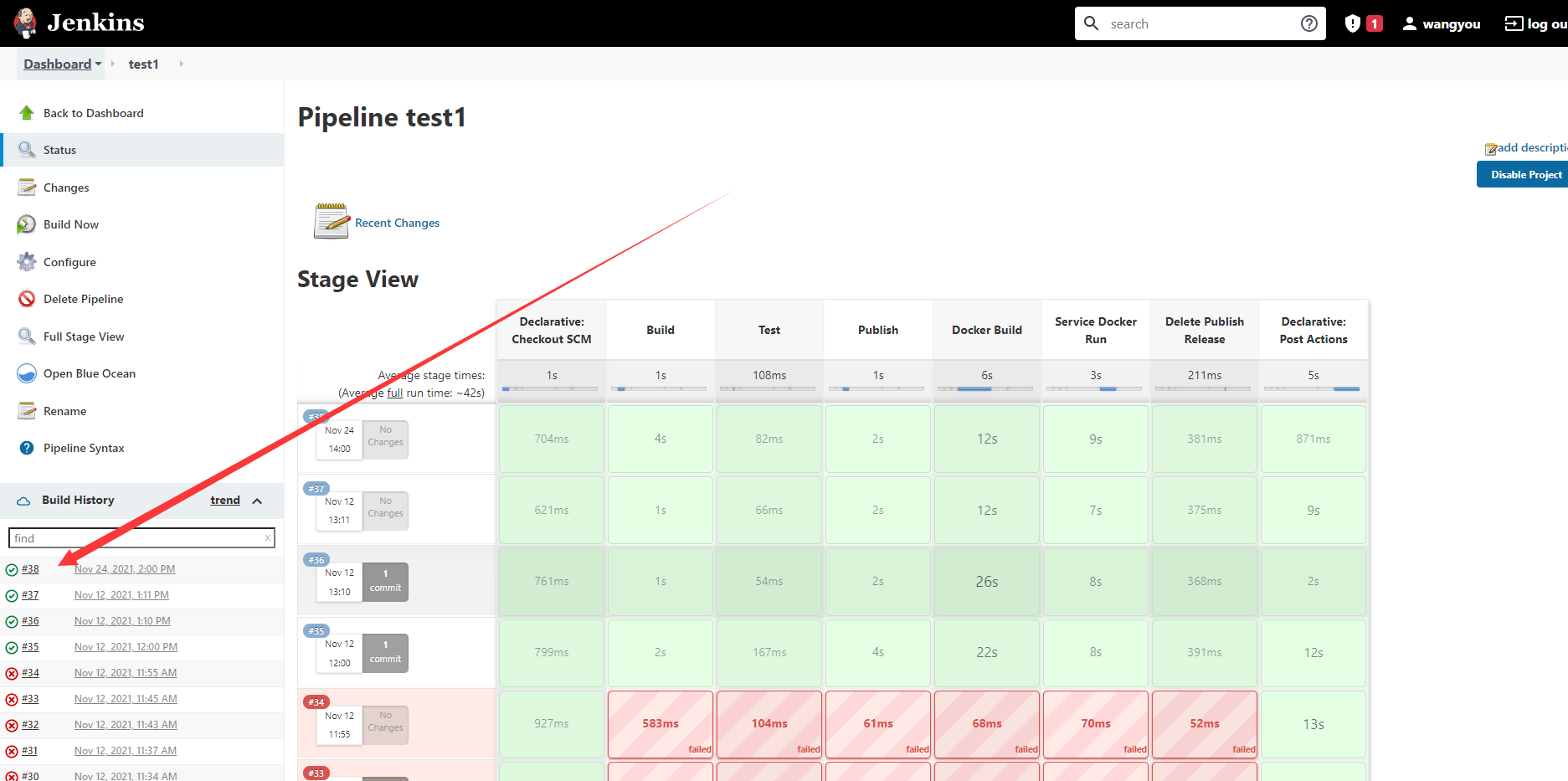
检查是否收到Jenkins邮件